windows翻转屏幕快捷键
更新时间:2023-11-23 12:06:39作者:jiang
windows翻转屏幕快捷键,在使用Windows10系统时,有时候我们会遇到显示器屏幕翻转的情况,这可能会导致我们的工作和娱乐体验受到影响,幸运的是Windows10系统提供了一些快捷键和解决方法来解决这个问题。通过使用这些快捷键,我们可以轻松地将屏幕翻转回正常的状态,从而恢复我们的正常使用。接下来我将为大家介绍一些常用的Windows10系统的翻转屏幕快捷键和解决方法。
方法如下:
1.右键点击桌面空白处,在右键菜单中点击显示设置。
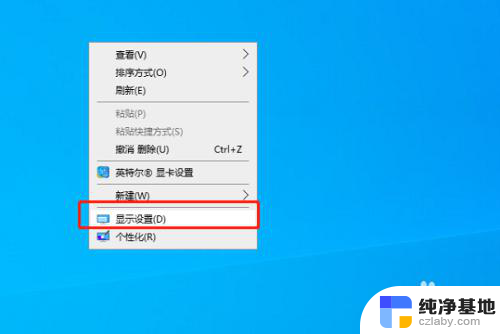
2.在打开的系统设置中显示窗口的方向项,点击方向后的下拉。选择需要的翻转,选择后屏幕即会发生翻转。
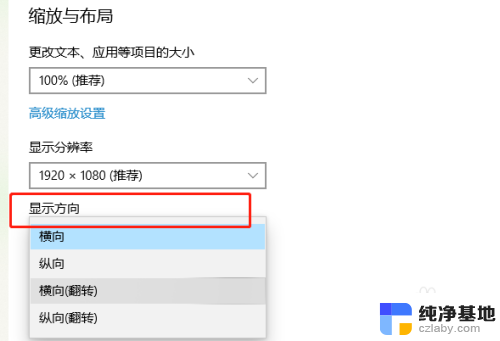
3.选择横向翻转并点击应用以后,弹出一个询问对话框:是否保留这些显示设置吗,选择点击保留更改。
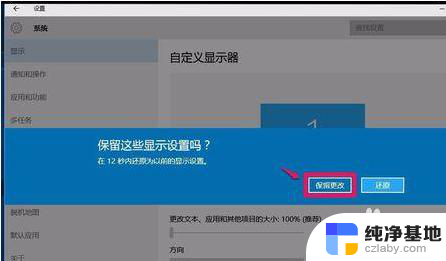
这就是关于 Windows 翻转屏幕的全部内容,如果有出现相同情况的用户,可以按照小编的方法来解决。
- 上一篇: 鼠标热键设置在哪
- 下一篇: 一个电脑分成两个屏幕
windows翻转屏幕快捷键相关教程
-
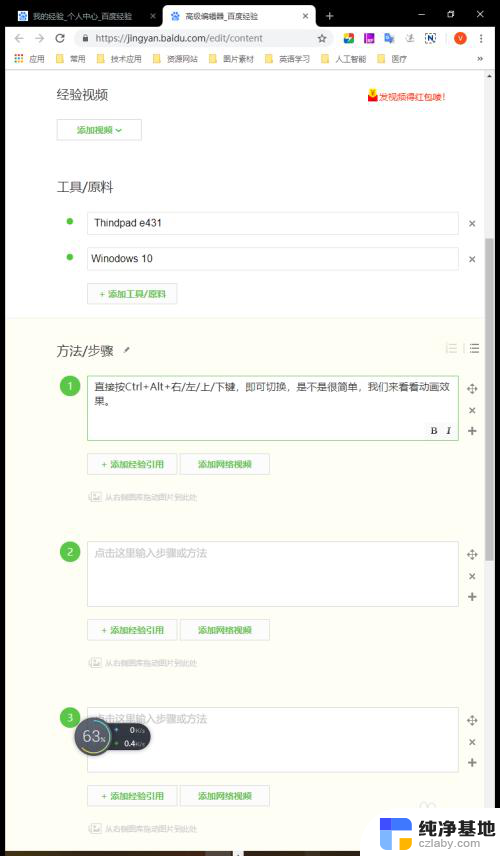 win10竖屏转横向快捷键
win10竖屏转横向快捷键2024-02-20
-
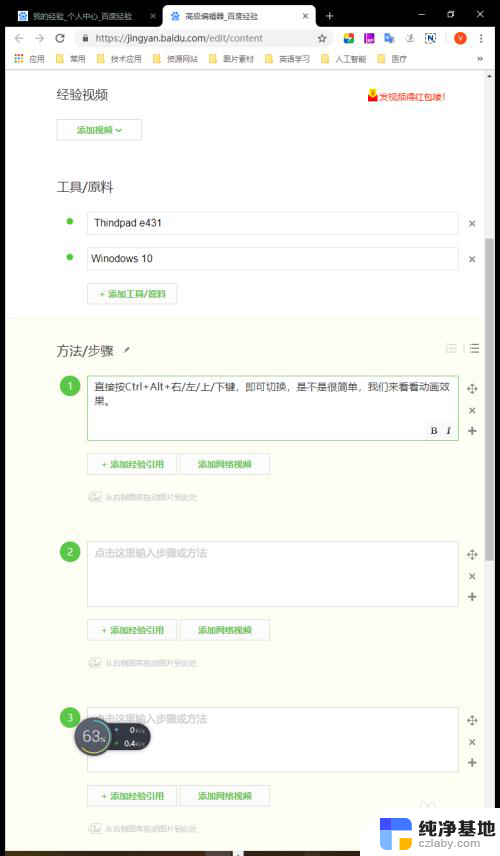 电脑大屏幕切换快捷键
电脑大屏幕切换快捷键2023-12-27
-
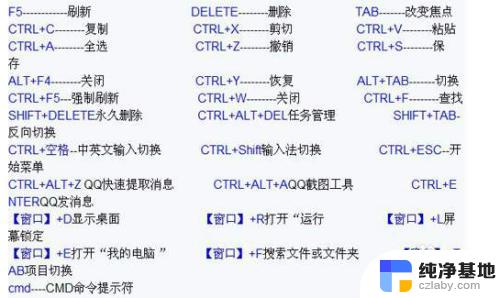 电脑怎样锁屏幕快捷键
电脑怎样锁屏幕快捷键2024-04-12
-
 windows怎么切换输入法快捷键
windows怎么切换输入法快捷键2024-03-05
win10系统教程推荐
- 1 window10专业版是什么样的
- 2 如何查看系统激活码
- 3 电脑任务栏开始菜单不见了
- 4 电脑硬盘48位恢复密钥
- 5 应用开机启动怎么设置
- 6 调节字体大小在哪里
- 7 调整电脑显示器亮度
- 8 电脑系统自带的杀毒软件在哪里
- 9 win10专业版免费永久激活密钥
- 10 win10的裁剪图片的工具